“pydf” (Python Disk File System) – это продвинутый инструмент командной строки и хорошая альтернатива команде “df“, которая используется для отображения количества используемого и доступного дискового пространства на смонтированной файловой системе, также как и команда df, но в разных цветах. Вывод команды pydf может быть настроен в соответствии с вашими потребностями.
Эта команда “pydf” написана на языке Python, который отображает объем использования диска и доступное пространство на смонтированной файловой системе Linux, используя настраиваемые цвета для различных типов файловых систем.
Установка pydf в Linux-системах
По умолчанию инструмент pydf не установлен на дистрибутивах, основанных на RHEL, таких как CentOS, Fedora Rocky и Alma Linux, вам необходимо установить его, используя следующие команды.
# python3 -m venv pydf # source pydf/bin/activate # python3 -m pip install pydf
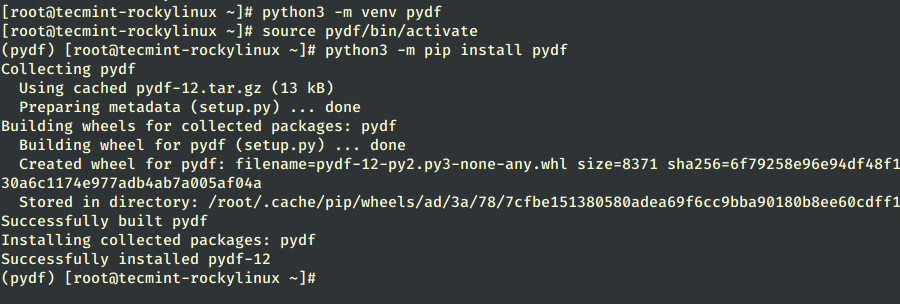
На старых версиях дистрибутивов, основанных на RHEL, вам необходимо включить репозиторий EPEL и установить его, используя команду yum, как показано.
# yum install pydf
На Debian/Ubuntu/Linux Mint
На дистрибутивах на основе Debian инструмент pydf доступен через менеджер пакетов, вы можете установить его, используя команды apt-get или apt, как показано ниже.
$ sudo apt-get install pydf OR $ sudo apt install pydf
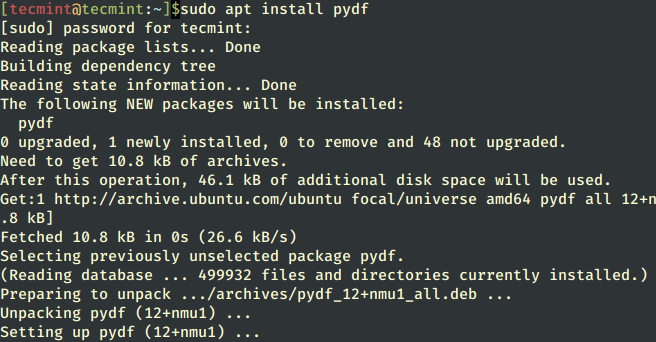
На других дистрибутивах Linux вы можете установить pydf с помощью стандартного менеджера пакетов, как показано ниже.
$ sudo emerge -a app-admin/pydf [On Gentoo Linux] $ sudo apk add pydf [On Alpine Linux] $ sudo pacman -S pydf [On Arch Linux] $ sudo zypper install pydf [On OpenSUSE]
Как использовать команду pydf в Linux
Если вы запустите только команду “pydf” без указания аргумента, она отобразит только информацию об использовании дискового пространства на всех смонтированных файловых системах.
# pydf
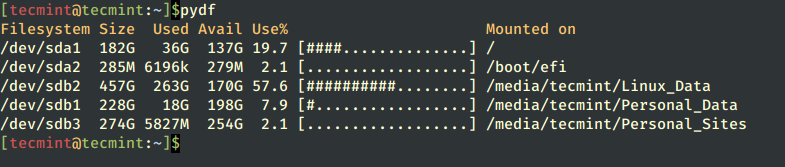
Чтобы проверить, какая файловая система имеет 0 блоков, просто выполните следующую команду вместе с аргументом “-a” или “--all”.
# pydf -a
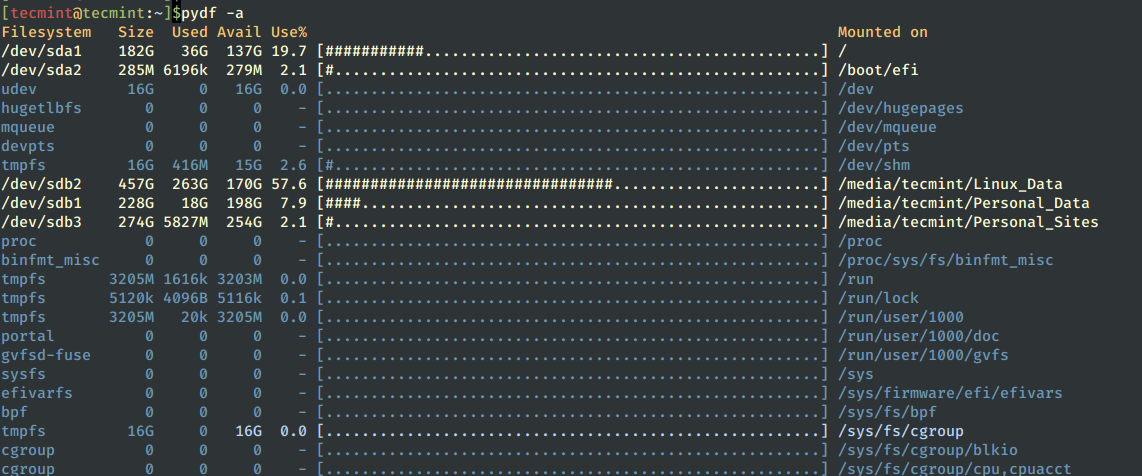
Чтобы увидеть вывод в удобочитаемом формате, используйте опцию “-h", которая будет выводить размеры (например, 10K, 10M, 10G).
# pydf -h
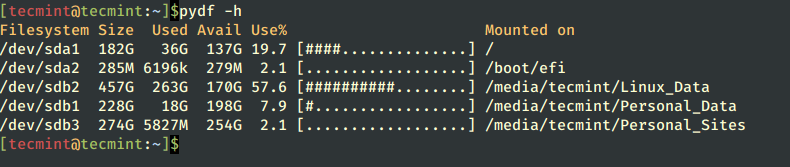
Чтобы вывести размеры в килобайтах (например, размер блока 1024), используйте опцию “-k”, как показано ниже.
# pydf -k

Чтобы вывести сводный вывод в мегабайтах (например, размер блока 1048576), используйте опцию “-m”, как показано ниже.
# pydf -m

Чтобы печатать размеры в гигабайтах (например, 1073741824), укажите опцию «-g», как показано ниже.
# pydf -g
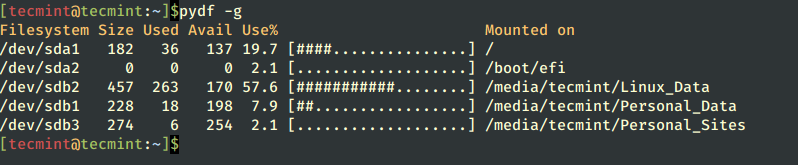
Чтобы увидеть информацию о инодах вместо блоков, используйте аргумент «-i», как показано ниже.
# pydf -i
Если вы хотите отключить цветной вывод, просто используйте опцию «--bw».
# pydf --bw
Как настроить цвета в pydf
У pydf есть собственный файл конфигурации, где вы можете определить свои собственные пользовательские цвета, чтобы придать вашему выводу дополнительный вид и ощущение.
# vi /etc/pydfrc
Для получения дополнительной информации и использования ознакомьтесь с справочной страницей pydf, запустив «pydf –help» в терминале.
# pydf --help
Source:
https://www.tecmint.com/pydf-command-to-check-disk-usage/













